
Harry James
0
1558
134
Görüntülü arama ailesi ve arkadaşları, fotoğrafları ve e-postaları yönetme, veri yedeklemeleri oluşturma Bölümleme ve Zaman Makinesi Sabit Diskinizi Kullanma Dosyaları Çok Bölmek ve Zamanlama Makinesi Sabit Diskinizi Kullanma Dosyaları Çok Kaydetmek İçin Mac'in sabit diski küçükse ve Zaman Makineniz sabitse sürücü büyükse, sürücüyü hem yedekleme hem de depolama amacıyla kullanmaya değer olabilir. - Mac'inizde bu ortak etkinlikleri gerçekleştirecek araçlar var ve siz muhtemelen bunları zaten kullanıyorsunuz. Peki ya notları dikte etmek, kelimeleri aramak ya da PDF'leri birleştirmek? Mac'inizde bu görevler için yerleşik araçlar da var!
Mac'inizin üçüncü taraf bir yazılım yüklemeden gerçekleştirebileceği diğer günlük işlevlerden bazılarını keşfedelim MacBook'unuza veya iMac'inize Yüklemek İçin En İyi Mac Uygulamaları MacBook'unuza veya iMac'in üzerine Yüklenecek En İyi Mac Uygulamaları MacBook'unuz için en iyi uygulamaları mı arıyorsunuz? iMac? MacOS için en iyi uygulamaları içeren kapsamlı bir listemiz. .
Metin Genişletme
TextExpander veya aText gibi bir metin genişletme uygulaması yüklemeden önce, Mac'inizin yerel metin genişletme özelliklerini inceleyin. Onları altında bulacaksın Sistem Tercihleri> Klavye> Metin. Bir metin genişletme kısayolu oluşturmak kolaydır: yalnızca varsayılan girişlerin biçimini kopyalayın - metin kısayolu sola, genişletmek istediğiniz tam metin sağa gider.
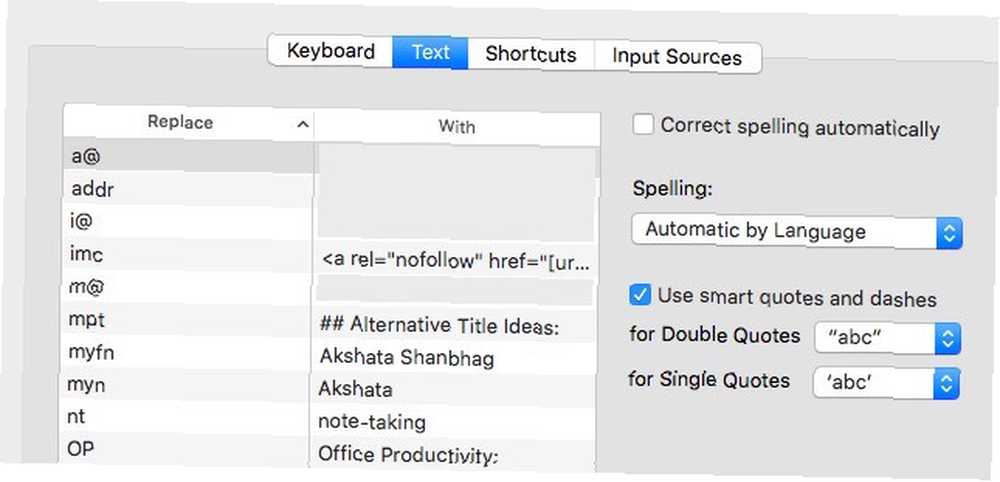
Metin genişleticileri kavramına aşina değil misiniz? Metin genişleticilerin zamandan nasıl tasarruf edebileceği hakkında daha fazla bilgi edinin. Metin Genişletme Nedir ve Zaman Kazanmanıza Nasıl Yardımcı Olabilir? Metin Genişletme Nedir ve Zaman Kazanmanıza Nasıl Yardımcı Olabilir? Kendinizi yazmaya harcadığınız zamanın küçük bir kısmını bile kurtarabilirseniz, her hafta zamanınızdan bir kaç saat tasarruf edebilirsiniz. Tam olarak bunun için metin genişletme. .
Kelime Arama
Mac'iniz, sekmeli bir biçimde ayarlanmış bir sözlüğü, eş anlamlılar sözlüğü ve Apple ürünleriyle ilgili anahtar kelimeler sözlüğüne sahip bir Sözlük uygulaması ile birlikte gelir. Ayrıca Wikipedia'dan veri alabilir..
Şimdi, işte ilginç kısım: çoğu zaman Sözlük uygulamasını başlatmanıza gerek kalmaz. Dokunmatik yüzeyde üç parmağınızı kullanarak ekrandaki herhangi bir kelimeye dokunun (veya sağ tıklayıp seçin Yukarı Bak Eğer bir fare kullanıyorsanız) ve kısa bir sözlük ve eş anlamlılar sözlüğü sonuçlarını içeren bir açılır pencere göreceksiniz..
Tıkla Sözlük'te aç Sonuçta Sözlük uygulamasını açmak istiyorsanız açılır pencerenin sonunda bulunan bağlantıyı tıklayın. Pop-up’ın kaybolması için ESC veya dışında herhangi bir yere tıklayın. Klavye kısayolu cmd + Kontrol D üç parmakla dokunmaya alternatif olarak çalışır. İzleme Paneli ayarlarınızdaki hareketi bile değiştirebilirsiniz. Neden OS X Bir İzleme Paneli ile Daha İyi Çalışıyor? Neden OS X İzleme Paneli ile Daha İyi Çalışıyor: Microsoft, dokunmatik ekran teknolojisini masaüstüne getirmeye odaklanırken, Apple, daha geleneksel işaretçi tabanlı için optimize etmeye devam etti. yaklaşım. Eğer istersen.
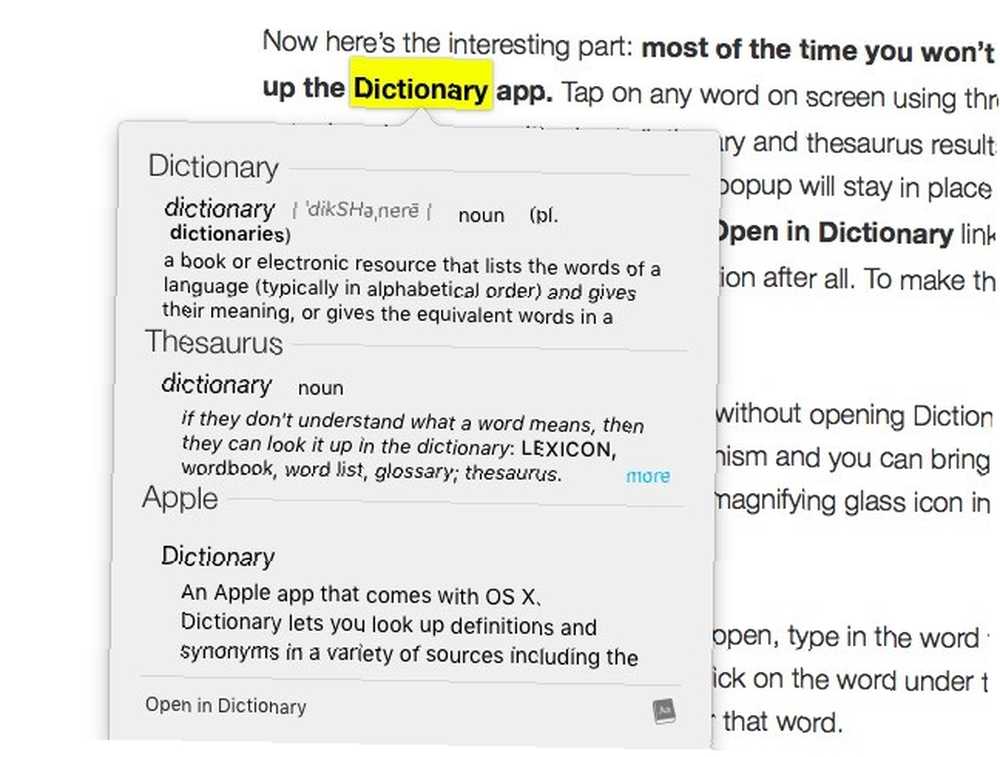
Sözlük açmadan daha ayrıntılı bir tanım istiyorsanız, Spotlight arkadaşınızdır. Bu Mac'in yerleşik arama mekanizmasıdır ve vurarak görüntüleyebilirsiniz. cmd + boşluk tuşu veya sağ üstteki menü çubuğundaki sağdaki büyüteç simgesine tıklayarak.
Spotlight'ın arama kutusunu açtıktan sonra, aramak istediğiniz kelimeyi yazın. Beliren sonuçlar listesinde, o kelimenin Sözlük girişini almak için Tanım kategorisinin altındaki kelimeyi tıklayın. Bu arada, Spotlight sayesinde şimdi keşfettim kabotaj değil sabotaj yanlış yazılmış ve ne de lahana ile ilgisi yoktur:
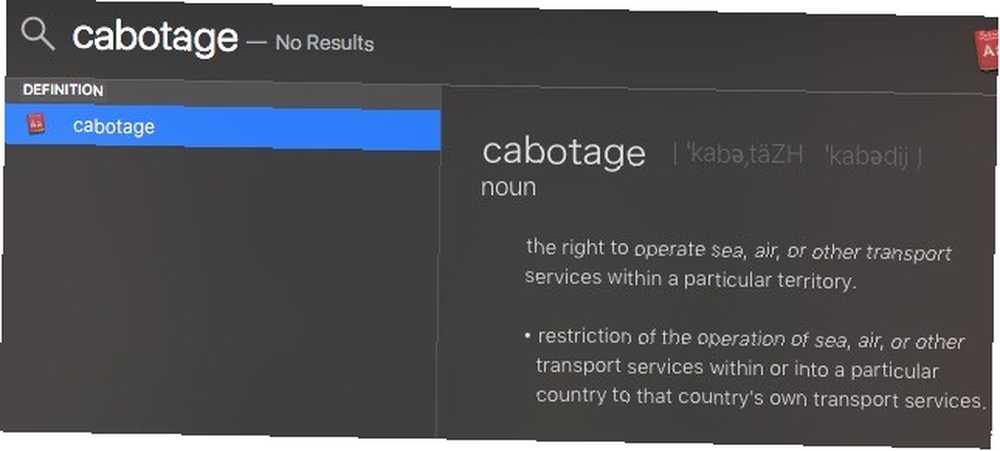
Anahtar kelime için bir Wikipedia girişi varsa, arama sonuçlarında Wikipedia kategorisinin altında yoğunlaştırılmış bir sürümünü bulacaksınız. Yanındaki kutunun işaretini kaldırırsanız, bu işe yaramaz. Spotlight'ta Spotlight Önerilerine İzin Ver ve Ara içinde Sistem Tercihleri> Spotlight.
PDF'leri Birleştirme ve Bölme
PDF dosyalarını bölmek ve birleştirmek için yazılım arıyorsanız, aramanızı şimdi sonlandırın. Mac'inizde zaten var: PDF’leri kullanarak PDF’leri birleştirebilir ve Ön izleme uygulama.
Sadece varsayılan Mac pdf görüntüleyicisinin pdf dosyalarını kolayca kolayca bölebileceğini ve birleştirebileceğini öğrendim. Bunu daha önce nasıl bulamadım?!?
- Steven Thomson (@PhysicsSteve) 17 May 2016
Birleştirmek istediğiniz PDF'leri açarak başlayın. Sonra, her bir PDF’nin kenar çubuğunu kullanarak Görünüm> Küçük Resimler veya cmd + opsiyonu + 2. Şimdi küçük resimleri her bir PDF'den sürükleyip birleştirmek istediğiniz kenar çubuğuna bırakın. Küçük resimler numaralandırılmıştır ve sayfaları yeniden düzenlemek için bunları sağ kenar çubuğu konumlarına sürükleyip bırakabilirsiniz..
Dönüşümler ve Matematik Hesaplamaları
993 kez 1122378 nedir? Kaç kilometreye 23 mil eşittir? Kaç Euro 100 USD kazanıyor? Spotlight tüm cevapları var. Dönüşümle ilgili sorgularınızı veya matematik toplamlarınızı Spotlight'a yazın; doğru yanıtları hemen alırsınız. Google’a gitmenize veya Hesap Makinesi uygulamasını açmanıza veya bir dönüştürücü yazılım kurmanıza gerek yok. Spot odur! Daha verimli aramalar için diğer Spotlight ipuçlarımıza göz atın Daha iyi Spotlight İpuçları ile Mac OS X'te Daha Verimli Arama Yapın Mac OS X'te Daha Verimli Arama En İyi Spotlight İpuçları ile Mac Spot X'lar Spotlight yıllardır katilli bir Mac özelliği olmuştur. masaüstü arama sanatı. Mac'inizde daha fazlasını bulmanıza yardımcı olacak birkaç ipucu. .
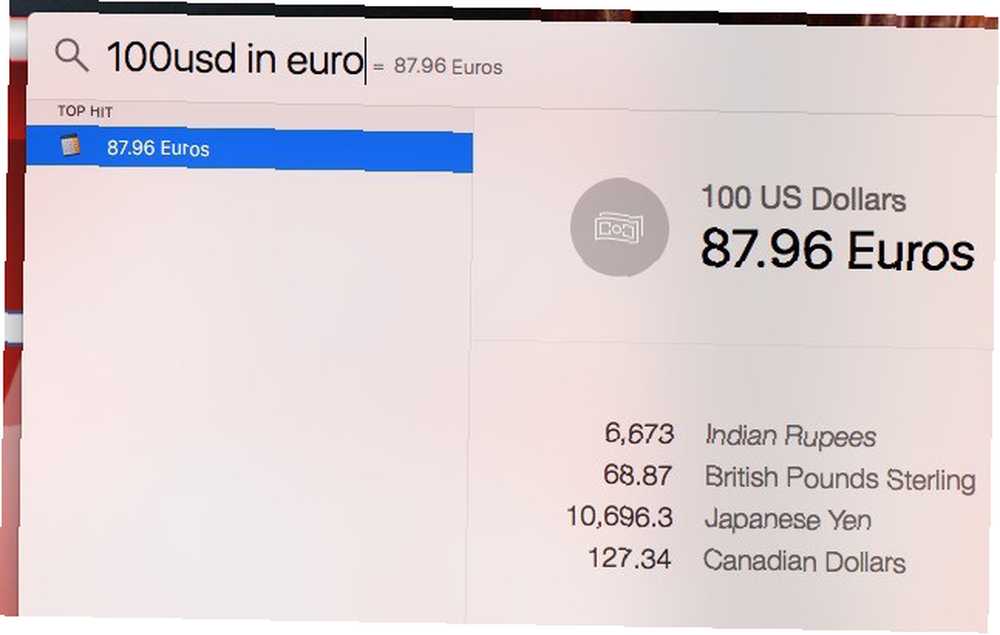
Şifre yönetimi
LastPass, RoboForm, 1Password - bu popüler parola yöneticilerinden birini kurmadan önce, neden Apple’ın kendi iCloud Keychain'ini denemesin iCloud Keychain: Neden İstiyorsun & Nasıl Kullanılır iCloud Keychain: Ne İstiyorsun & Nasıl Kullanılır iCloud Keychain iPhone ve iPad için hem OS X Mavericks hem de iOS 7 için güvenli bir şifre yöneticisi. Web sitelerine, Wi-Fi ağlarına, Internet hesaplarına ve daha fazlasına hızlı ve kolay giriş yapmak için kullanın. ? Mac'inizle birlikte gelen ve sizin de mutlu olabileceğiniz güvenli bir şifre yöneticisi. İPhone, iPad ve Mac bilgisayarı ile Apple ekosistemine tamamen dalmışsanız, iCloud Keychain sizin için şifre yöneticisi olabilir..
Mac'imde en çok kullandığım program Keychain Access. Çünkü şifrelerimi veya 48.000 değişik gereksinimi hatırlayamıyorum..
- Brian Miles (@BrianPMiles) 21 May 2016
iCloud Anahtarlık mağazaları her şey - kullanıcı adlarınızdan ve şifrelerinizden Wi-Fi bilgilerinize ve kredi kartı bilgilerinize. Kullanmaya başlamak için Sistem Tercihleri> iCloud, iCloud hesabınıza giriş yapın ve sağ taraftaki paneldeki Anahtarlık seçeneğinin yanındaki kutuyu işaretleyin..
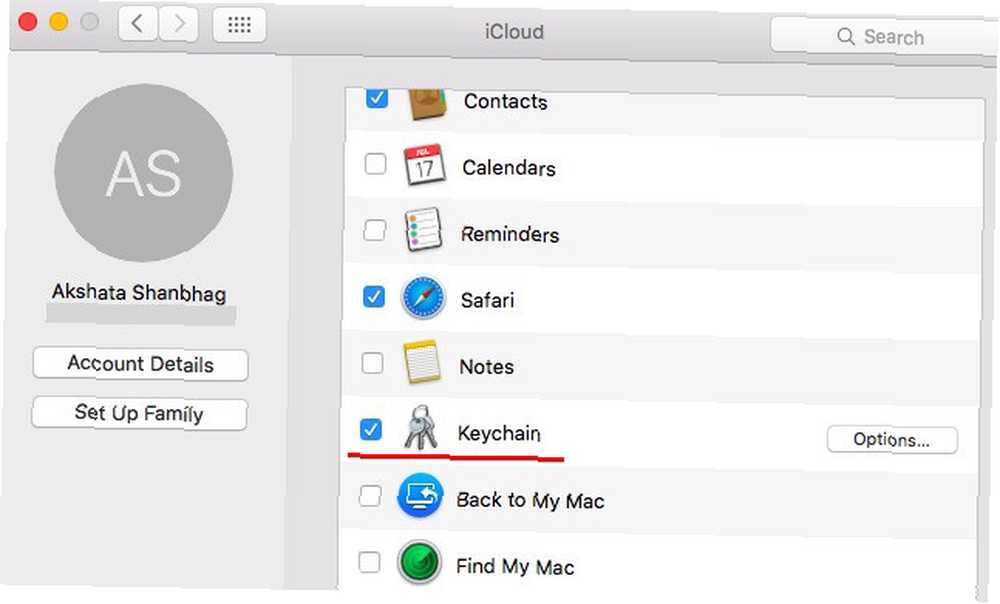
Bir güvenlik kodu ayarlamak için istemi aldınız mı? Doğru yolda olduğunuz anlamına gelir. Ekrandaki talimatları takip etmeye devam edin ve anahtarlık kurulum işlemini tamamlayın. iCloud Keychain hassas verilerinizle ilgilenir ve bu verileri tüm iCloud cihazlarınızda güncel tutar. Parolalarınızı bir Mac'te görüntülemek için, Anahtarlık Erişimi uygulamasını Spotlight araması veya Uygulamalar> Yardımcı Programlar.
Dosya ve Klasörleri Taşıma
Bu, Windows Anahtarlamalı: Mac'in ve OS X'in Dönüştürme Kılavuzu'nu değiştiren yeni Mac kullanıcıları için X Anahtarlamalı: Mac'in ve OS X'in Dönüştürme Kılavuzu'nu Windows tabanlı PC'nizden Mac'e geçiş yapmayı mı düşünüyorsunuz? Bu geçişi acısız yapmak için bilmeniz gereken her şeyi öğrenin. . Eğer hayal kırıklığına uğradıysanız, kesim yoktur (Ctrl + X)Apple'ın işletim sisteminde eşdeğer, rahatla. Bazı kısayollar Mac'te biraz farklı çalışır. Bu durumda sen kopya kopyala kısayolunu kullanarak taşımak istediğiniz dosyaları (cmd + c), hedef klasöre gidin ve yerine her zamanki gibi yapıştırmak cmd + v, Onları yapıştır cmd+seçenek+v.
Ayrıca sağ tıklayıp basılı tutabilirsiniz. seçenek ve izle yapıştırmak menü seçeneği hareket. Bu, Windows'ta kes / yapıştır işlevi gibi çalışır. Ekleme seçenek çeşitli klavye kısayollarının anahtarı size Mac'inizde süper güçler verir 20 Mac Seçeneğinizle Yapamayacağınız Şeyler Mac Option Key ile Yapamadığınız 20 Şey Mac ile Yapamayacağınız Şeyler Seçenek Anahtarı Komut, Mac'inizin klavye üzerindeki ilgi odağını çaldı , ama gerçek kahraman olan Seçenek anahtarı. .
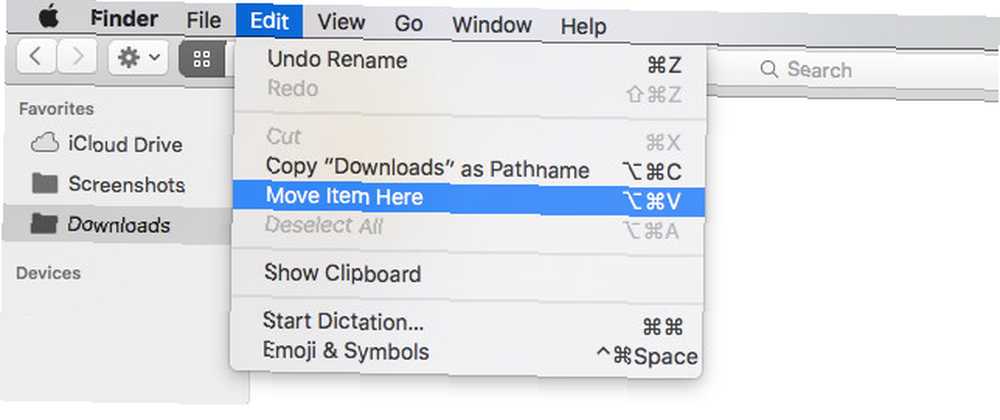
Ekran görüntüsü almak
Mac'inizde ekran kapma yardımcı programı var Nasıl Mac'te Ekran Görüntüleri Alınır: İpuçları, Araçlar ve Püf Noktaları Mac'te Ekran Görüntüleri Nasıl Alınır: İpuçları, Araçlar ve Bilinmesi Gereken Püf Noktaları Mac'inizde ekran görüntüsü almanız mı gerekiyor? MacOS ekran görüntüleri için en iyi kısayollar, ipuçları ve uygulamalar. Grab denir. Altında bulacaksınız Uygulamalar> Yardımcı programlar veya Spotlight araması yoluyla.
Kepçe bir şey değil, ama nezih ve işi iyi yapıyor. Bir pencereyi, ekranı veya seçimi yakalamak için kullanabilirsiniz. Yerinde zamanlayıcı olan bir ekran görüntüsünü bile kapabilirsiniz - yuvalanmış menü seçimlerini ve benzerlerini yakalamak için harika. Mac'te Ekran Görüntüleri Nasıl Çekilir: Bilmeniz Gereken İpuçları, Araçlar ve Püf Noktaları Mac'te Ekran Görüntüleri Nasıl Kullanılır: Bilmeniz Gereken İpuçları, Araçlar ve Püf Noktaları Mac'inizde ekran görüntüsü almanız gerekir. ? MacOS ekran görüntüleri için en iyi kısayollar, ipuçları ve uygulamalar. doğrudan işletim sistemi içinde yakalamak için.
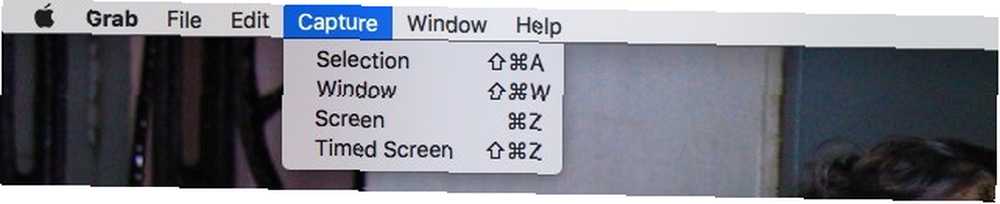
Ekran görüntülerinizi farklı bir biçimde kaydetmek, saydam alt gölgeleri kaldırmak veya varsayılan olarak farklı bir konum kullanmak mı istiyorsunuz? Mac'in ekran görüntüsü özelliklerini nasıl değiştirirsiniz Varsayılan Ekran Görüntüsü Resim Biçimi ve Diğer Özellikler Nasıl Değiştirilir [Mac] Varsayılan Ekran Görüntüsü Resim Biçimi Nasıl Değiştirilir ve Diğer Özellikler [Mac] .
Dikte
Yazarak bıktınız mı? Mac'iniz sizin için devralabilir. İlk önce yapmanız gereken tek şey gitmek Sistem Tercihleri> Dikte ve Konuşma> Dikte ve karşılık gelen radyo düğmesini seçin. üzerinde. Bunu yaptığınızda, herhangi bir metin düzenleme uygulamasında notları Mac'inize dikte edebileceksiniz. Basın Fn dikteyi başlatmak veya durdurmak için iki kez.
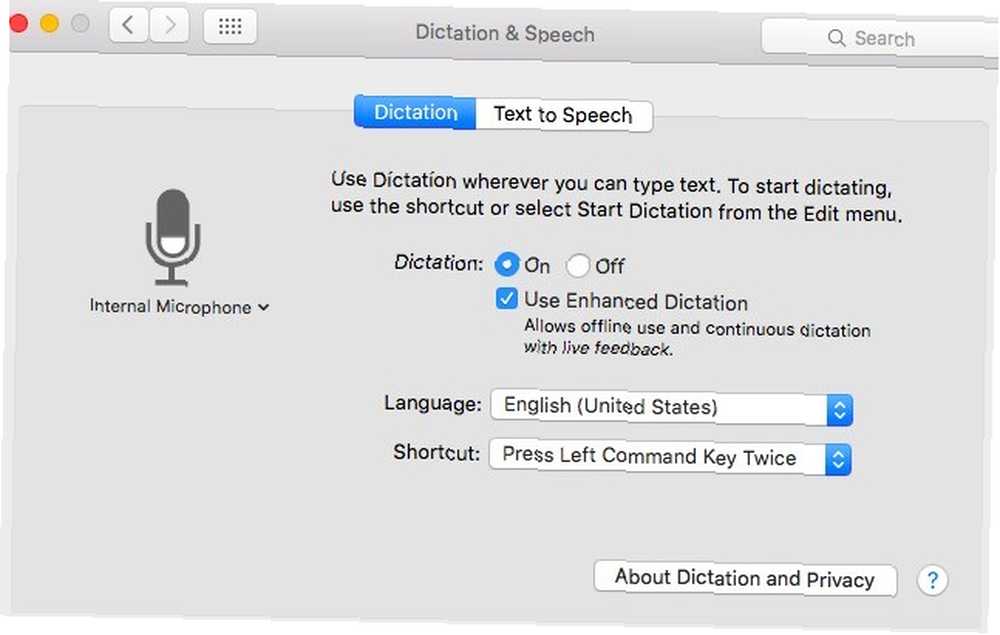
Ayrıca Mac'inizi Mac'inizi Ses Komutlarıyla ve OS X Yosemite ile Daha İyi Dikte ile Kontrol Edin Mac'inizi Ses Komutlarıyla ve Daha İyi Dikte Etme ile Kontrol Edin OS X Yosemite Mac'inizi sesinizle kontrol etmek için bir zamanlar pahalı bir yazılıma ve sabrınıza ihtiyacınız olan bir derse ihtiyacınız var , ancak şimdi bunu Apple'ın OS X'e yaptığı en son ücretsiz güncellemeden biraz daha fazlasını yaparak yapabilirsiniz. Bunu yapmak için, Dikte etme özelliğini açtıktan sonra Sistem Tercihleri> Erişilebilirlik> Dikte. Tıklamak Dikte Komutları Mac'in patronunu göstermek için kullanabileceğiniz önceden programlanmış ses komutlarının listesini görmek için. Bu iletişim kutusundan özel komutlar da oluşturabilirsiniz.
El bileği iltihabı, 40k kelime var, şimdi Mac OS bir dikte özelliğine sahip olduğunu keşfetmek. Yavaş öğrenen.
- Ian Whitworth (@ianwhitworth) Tarafindan Çekilen Ilginç Fotograflari Görüntüle 15 Haziran 2016
Siri yakında Mac'e geliyor, ancak Dikte Komutları şu anda El Capitan'a macOS Sierra benzeri özellikler ekleyebileceğiniz yöntemlerden sadece bir tanesidir Beklemeyin, macOS 10.12 El Capitan'da Sierra Özellikleri Hemen Beklemeyin, MacOS 10.12 El Capitan'daki Sierra Özellikleri Hemen Şimdi Edinin Yeni macOS Sierra özelliklerinden bazılarını ister misiniz? Şanslısın. . Konuşma dönüşümüne metin ister misiniz? Apple'ın ana ekran okuyucu yazılımı Voice Over'u keşfedin VoiceOver, Apple Cihazlarını Her zamankinden Daha Erişilebilir Yapıyor VoiceOver, Apple Cihazlarını Her Zaman Daha Erişilebilir Yapıyor Amerikan Kör Vakfı Vakfı'nın "Apple, bugüne kadar herhangi bir şirketten daha erişilebilir olmak için daha fazlasını yaptığını" düşünüyor. - ve VoiceOver bu konuda büyük bir rol oynadı. .
Renk toplama
MakeUseOf logosundaki mavi rengi sever misiniz? Kendi tasarımlarınızdan birinde veya metin editörünüzde arka plan olarak kullanmak mı istiyorsunuz? Onun tam gölgesini bulmak kolaydır. Aramak Dijital Renk Ölçer Spotlight'ta açın ve açın. Bu uygulama üstte iken, renk kodunu hemen görmek için imleci mavi rengin üzerine getirin. Acısızdı, değil mi? Ve bunun için fazladan bir uygulamaya bile ihtiyacın yoktu..
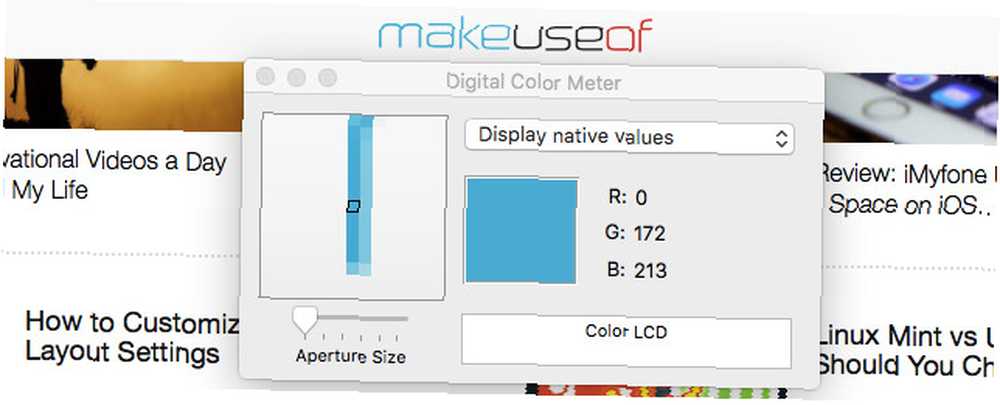
Renk kodlarını, açılır menüyü kullanarak çeşitli biçimlerde görüntülemeyi seçebilirsiniz. Ne yazık ki, web geliştirmede kullanılan HEX kodları bir seçenek değildir, bu nedenle dönüşümler için Google’a geri dönmeniz gerekir..
Ekran kayıt
YouTube için bir screencast öğretici yapmaya karar verdiğinizi varsayalım. YouTube için bir Screencast Eğitimi Nasıl Yapılır YouTube için bir Screencast Eğitimi Nasıl Yapılır YouTube'un en popüler türlerinden biri de screencasttır. Kolayca nasıl kendinizinkini yapacağınız. . Kullanabileceğiniz bir ekran uygulaması için hepiniz Google’a ayarlandınız - o kadar hızlı değil! Aç QuickTime Oyuncu ve tıklayın Dosya> Yeni Ekran Kaydı. İşte tam ekran kayıt yazılımınız ve hatta iPhone Ekranınızı Nasıl Kaydetmek İsterseniz iPhone veya iPad ekranınızı kaydetmek için bile kullanabilirsiniz. İPhone Ekranınızı Nasıl Kaydedersiniz? aracın yanı sıra bazı harika üçüncü taraf uygulamaları. .
Mac için iyi bir ekran kayıt aracı istiyorsanız, yorumları okumak için zaman kazanın ve yalnızca QuickTime Player'ı kullanın. Ses ile kolay, limitsiz.
- Erik Jonsson (@JonssonErik) 13 Ocak 2016
Screencast'ı bir GIF'e dönüştürmek istiyorsanız, GIF'e Bıraktan daha basit bir araç bulamazsınız. Anında film için GIF dönüşümü için indirin, açın ve videonuzu arayüzüne bırakın.
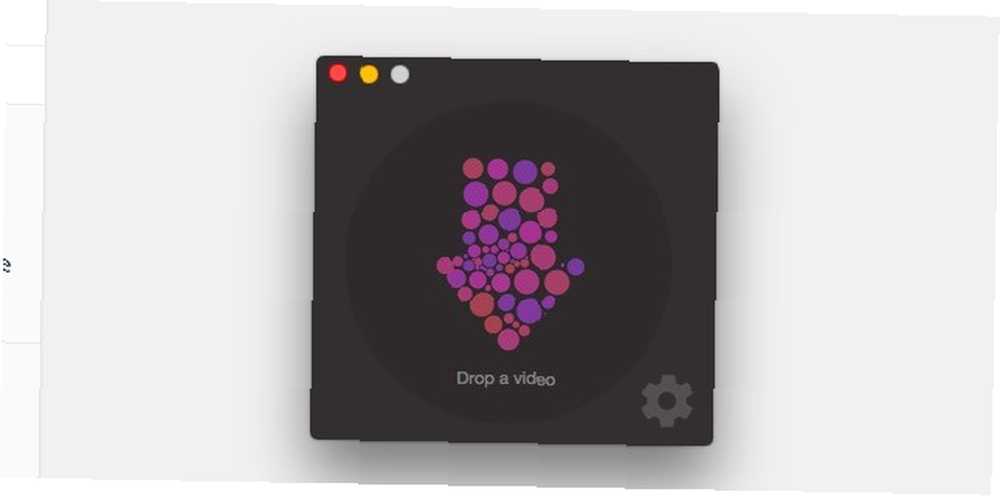
Ekrana ek olarak, QuickTime Player diğer ses-video görevleriyle de ilgilenebilir. 7 Handy Görevler QuickTime Player Ücretsiz Performans Gösterir 7 Handy Görevler QuickTime Player Ücretsiz Performans Gösterir Muhtemelen QuickTime Player'ın kullandığı dosya ilişkilerini değiştirdiniz, Muhtemelen yararlı özelliklerin ödülünü gözden kaçırmıştır. senin için, bedava.
Gizli Mücevher
Mac'inizin yerleşik araçlarından bazıları mükemmel olmayabilir, ihtiyacınız olan tüm gelişmiş özelliklere sahip olabilir veya sizin öngördüğünüzden oldukça farklı olabilir ve daha sonra yine de üçüncü taraf bir uygulama aramanız gerekir. Ancak birçok günlük işlev için, Mac'inizle birlikte gelen araçlar yeterince iyidir ve ek indirmeler gerektirmez.
Hangi yerel macOS araçlarından memnunsunuz?? Apple'ın başka neler içermesini istersiniz? Sizi macOS'ta neyin mutlu ettiğini ve sizi sinirlendiren şeyleri söyleyin.











